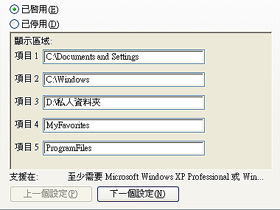
「開啟舊檔」應該是大家最常使用的檔案總管功能了,如果要將預設開啟路徑改為公用資料夾,能不能夠自己設定呢?即使一再的改版,Windows系統還是有許多功能使用起來仍不夠方便。其實不是微軟不夠貼心,只是有很多功能被隱藏在一輩子也不會打開的地方。這裡就教你如何「自訂開啟檔案公用資料夾」!
適用系統:XP、Vista
Step 1
首先在按下【開始】→【執行】,輸入「gpedit.msc」後按下〔確定〕。

Step 2
出現「群組原則」視窗後,在左邊依序點選「使用者設定」→「系統管理範本」→「Windows元件」→「Windows檔案總管」→「公用檔案開啟對話方塊」,接著用滑鼠雙擊右邊的「顯示在區域列的項目」。

Step 3
在〔設定〕活頁標籤中點選「已啟用」後,在底下「項目1」到「項目5」後面的空格中,輸入我們想要設定的區域列路徑,設定完畢後按一下〔確定〕即可。

可以設定如:本機資料夾路徑(如:C:\Windows)、遠端資料夾路徑(如:\\server\share),或是Desktop、MyComputer、MyDocuments、Recent等系統預設的資料夾路徑(可參考〔解說〕標籤裡的說明)。
Step 4
接著隨意打開一個Windows內含的軟體,在此我們以「記事本」為例,按一下【檔案】→【開啟舊檔】。

Step 5
我們會發現「開啟舊檔」對話盒中,左邊的區域列已經變成我們剛才設定的路徑了。

如果想回復預設值,只要回到剛才〔顯示在區域列的項目內容〕的對話盒裡,把「已啟用」改為「尚未設定」即可。
Step 6
而Office的「開啟舊檔」對話盒則要另外更改。打開「登錄編輯程式」,找到「HKEY_CURRENT_USER\Software\Microsoft\Office\11.0\Common\OpenFind\Places\UserDefinedPlaces」。新增「機碼」,在該機碼中新增兩個「字串值」,第一個名稱為「name」,數值資料為圖示名稱;第二個的名稱則為「path」,數值資料則是要新增的路徑。


<使用者設定>
<系統管理範本>
<通用開啟檔案對話方塊>
<顯示在區域列的項目>
就連 「使用者設定」→「系統管理範本」底下也只有 Windows 元件 而已...